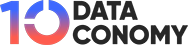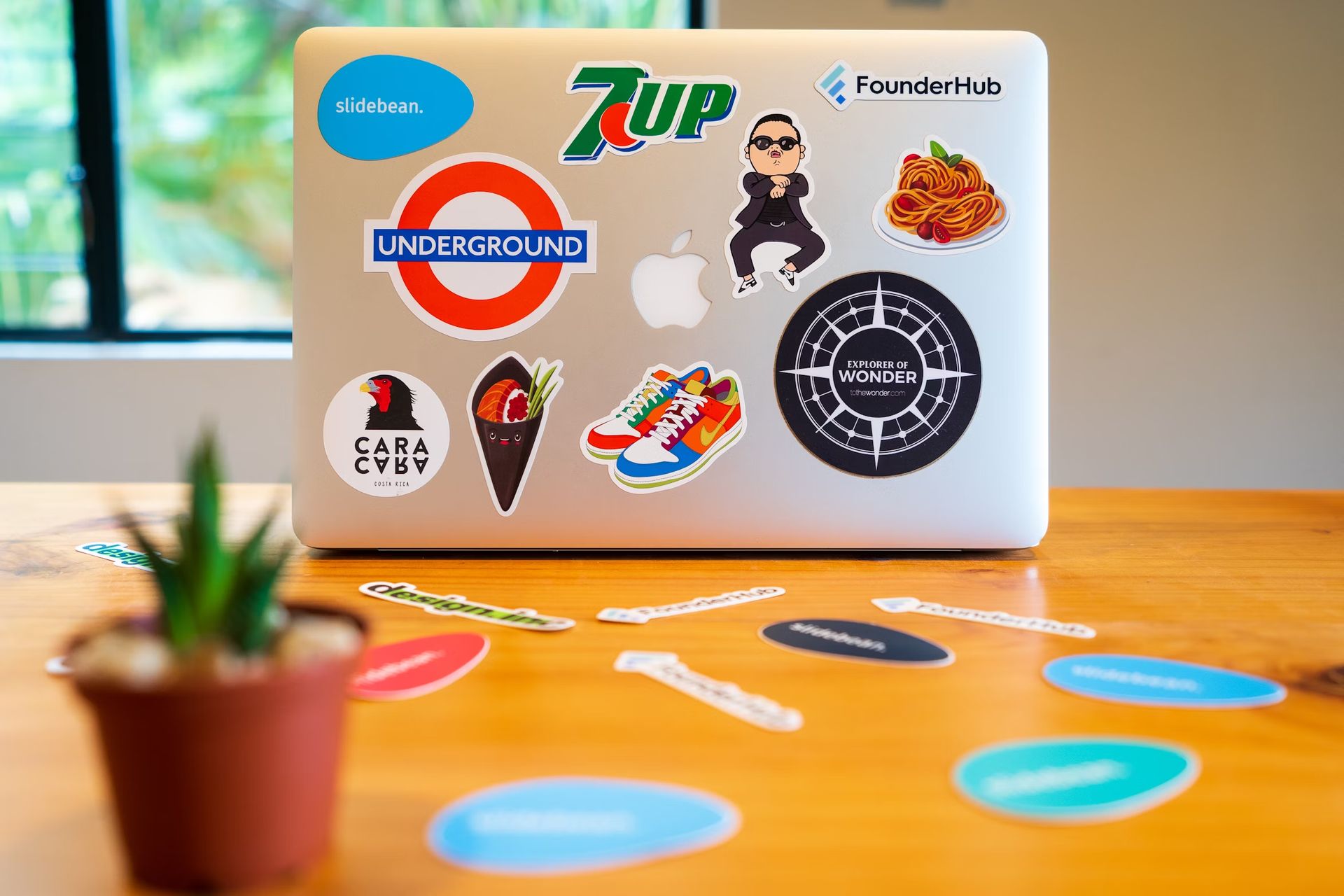Une fois que Google a lancé sa fonction de recherche basée sur l’IA, de nombreux utilisateurs ont tenté en vain de désactiver les aperçus de l’IA, souvent inexacts, dans les résultats de recherche réguliers.
Aperçus de l’IAconnue sous le nom de « Search Generative Experience », est la nouvelle fonctionnalité de recherche de Google qui utilise ses grands modèles linguistiques (LLM) exclusifs pour résumer le contenu Web.
Selon Google, à partir du 14 mai, les aperçus de l’IA apparaissent en haut des résultats de recherche lorsque les algorithmes de Google déterminent que ces réponses générées par l’IA peuvent fournir des informations rapides et utiles.
Par exemple, si vous tapez «Quels sont les bienfaits de boire du thé vert ? » dans Google, aperçus de l’IA pourrait résumer les bienfaits pour la santé, tels qu’une amélioration de la fonction cérébrale et une perte de graisse. Ci-dessous le résumé généré par l’IAvous trouverez des liens vers les sources utilisées, vous permettant de visiter les sites Web originaux pour des informations plus détaillées.
Google affirme que ces résumés d’IA sont affichés uniquement lorsque le moteur de recherche détermine qu’ils peuvent offrir plus de valeur que les liens bleus traditionnels.
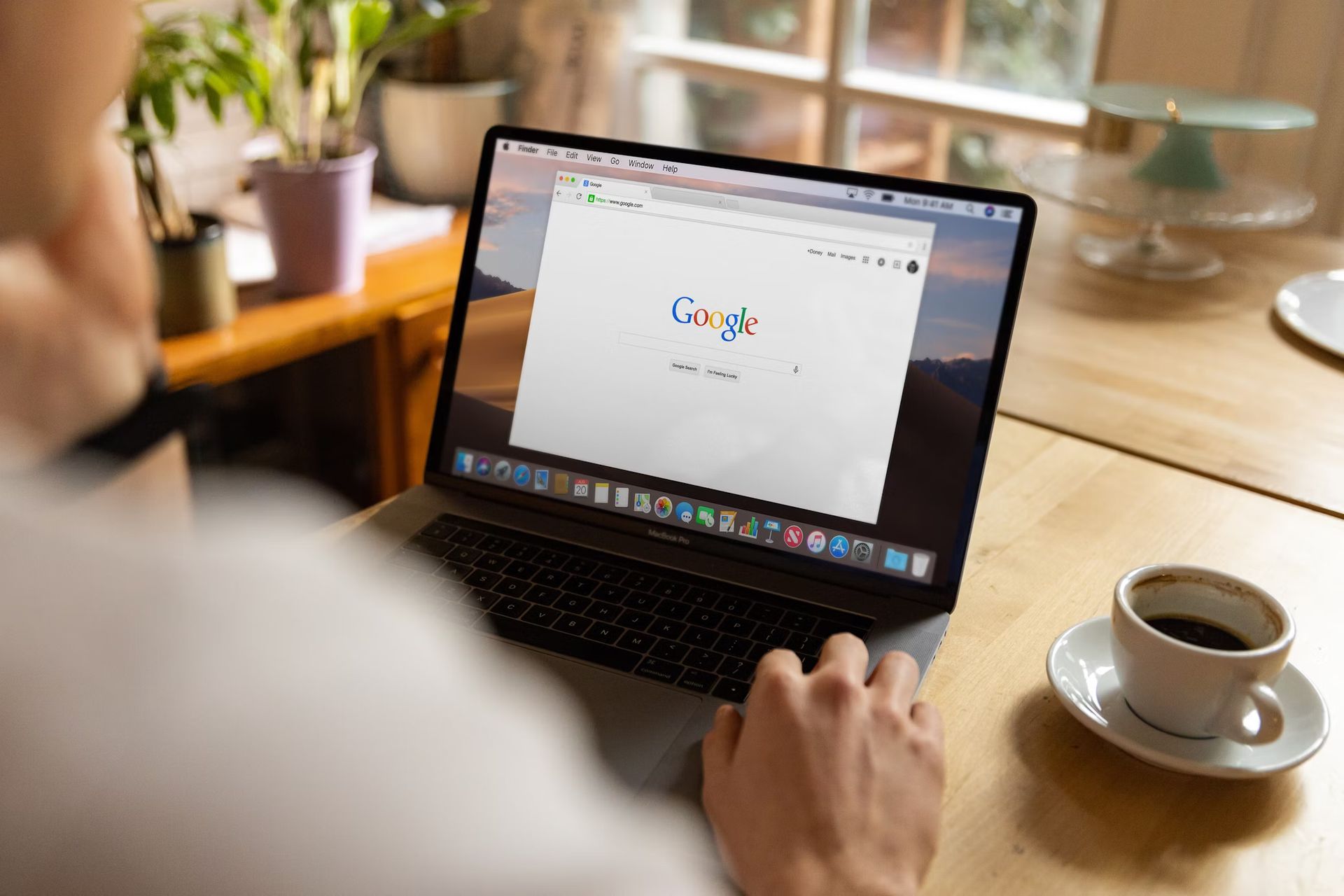
Lorsque vous êtes connecté à Google et recherchez des sujets généraux tels que comment installer une mise à jour récente de Windows 11, L’IA de Google reformulera le contenu de divers sites Web indépendants et fournira son propre résumé.
Bien que cette fonctionnalité puisse sembler bénéfique, l’intégration de l’IA de Google présente plusieurs problèmes de qualité, notamment un léger retard dans la génération des réponses et, plus inquiétant, l’affichage occasionnel d’informations incorrectes.
Initialement disponible en tant qu’expérience Search Labs opt-in, Google a récemment commencé à déployer AI Overviews auprès de tous les utilisateurs aux États-Unis, et prévoit de l’étendre bientôt à d’autres pays.
Selon les publications sur les forums Google, les premiers retours sur les aperçus de l’IA a été négatifles utilisateurs trouvant cette fonctionnalité inutile et souvent trompeuse.
Tout a été annoncé à Google E/S 2024
Est-il possible de se débarrasser des aperçus de Google AI ?
Malheureusement, il n’y a actuellement aucun direct moyen de désactiver les aperçus de l’IA maintenant qu’ils ne sont plus disponibles dans Search Labs, et Google a rapidement verrouillé les fils de discussion d’assistance pour les utilisateurs cherchant de l’aide à ce sujet.
Le moteur de recherche Google que nous aimions a évolué vers quelque chose de complètement différent, désormais doté de nombreuses fonctionnalités, de résultats sponsorisés et de listes d’achats. En réponse, la société a introduit une nouvelle option de recherche « Web » pour ramener l’ancienne expérience de recherche.
En utilisant la nouvelle recherche Web Google, les utilisateurs peuvent éviter l’encombrement habituel de fonctionnalités telles que « Top Stories », « AI Overviews » et les listes d’achats dans leurs résultats de recherche.
Pour ceux qui préfèrent ne pas voir les aperçus de l’IA, la nouvelle fonctionnalité de recherche sur le Web offre un moyen de contourner l’intégration de l’IA de Google.
Comment désactiver l’IA générative sur Google ?
Si vous trouvez les aperçus de l’IA de Google gênants, vous pouvez vous assurer que Google affiche toujours les résultats de recherche sur le Web sans résumés, vidéos, images et autres fonctionnalités de l’IA. Pour ce faire, ajustez le moteur de recherche de votre navigateur Web sur un point d’entrée Google spécifique qui active le filtre « Web » en suivant ces étapes :
- Ouvrez Google Chrome, cliquez sur le menu à trois points dans le coin supérieur droit, et choisissez Paramètres.
- Faites défiler jusqu’à « Moteur de recherche» et sélectionnez Gérer les moteurs de recherche et la recherche sur site.

- Cliquez sur Ajouter à côté de Recherche sur le site.
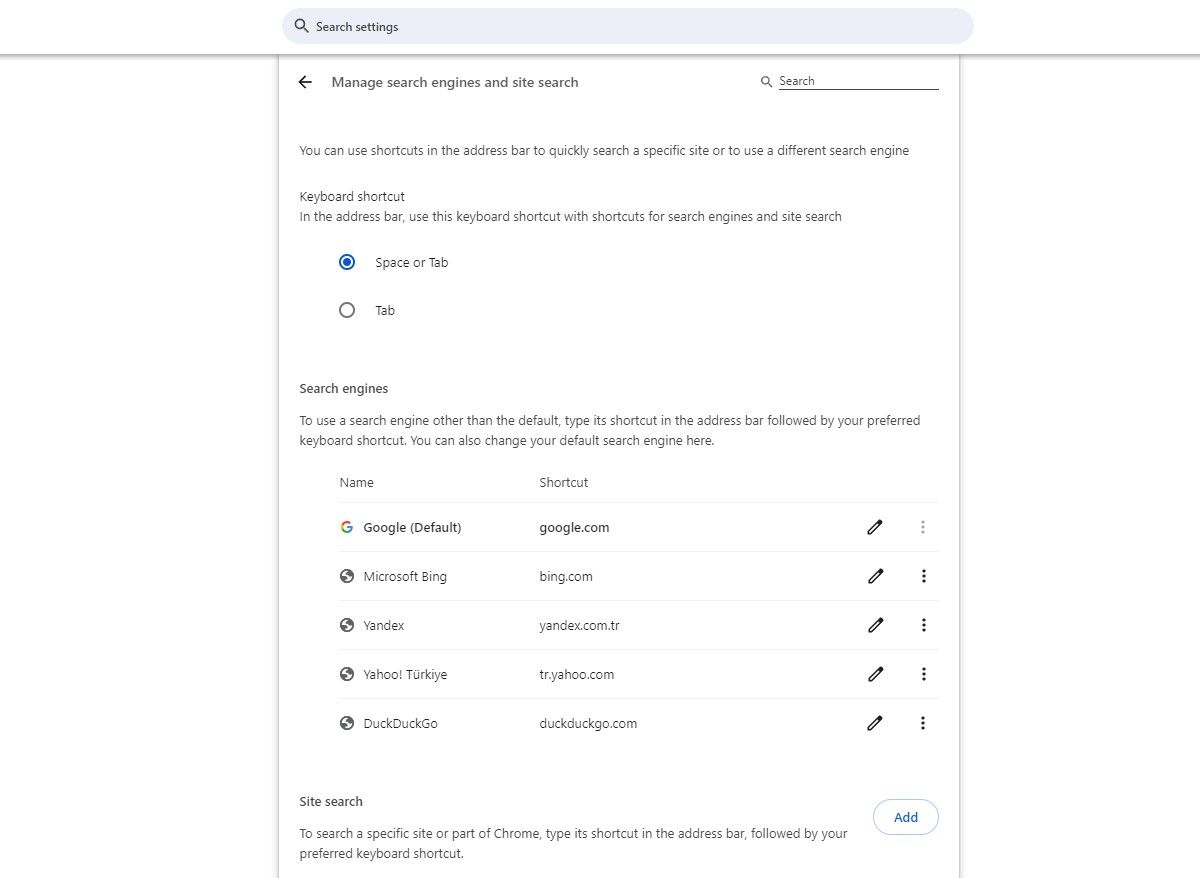
- Dans la boîte de dialogue Ajouter un moteur de recherche, donnez un nom à votre moteur de recherche. Pour un raccourci, saisissez un mot-clé pour accéder rapidement à ce moteur de recherche depuis la barre d’adresse (par exemple, « webtest »).
- Définissez l’URL sur :
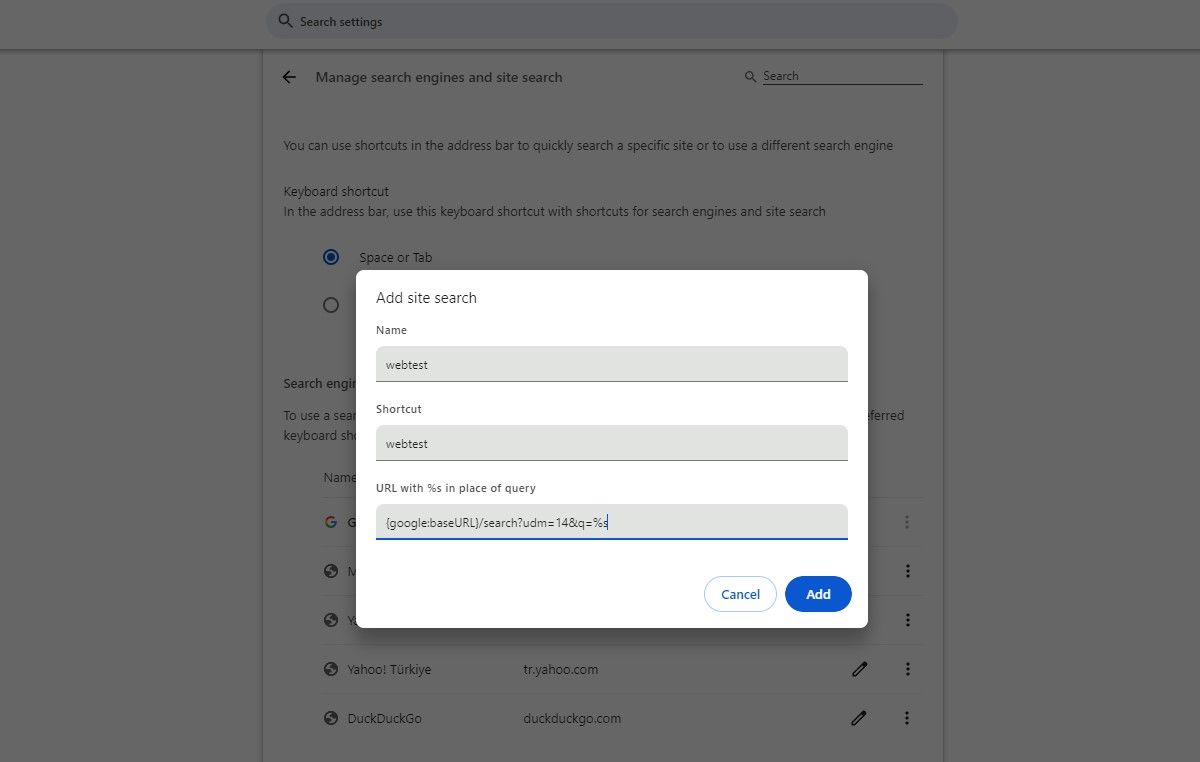
- Cliquez sur Ajouter.
- Cliquez sur le menu à trois points à côté du nouveau moteur de recherche que vous avez créé et choisissez Par défaut.
- Le nouveau moteur de recherche sera désormais celui par défaut sous Moteurs de recherche.
- Fermez la page Paramètres.
Désormais, lorsque vous effectuerez une recherche à partir de la barre d’adresse de Google Chrome, la nouvelle fonctionnalité de recherche sur le Web de Google sera utilisée.. Pour revenir à la recherche Google précédente, revenez simplement aux paramètres de recherche et définissez Google comme moteur de recherche par défaut. Le processus global est similaire pour Chrome et Edge, bien que l’emplacement des paramètres puisse varier légèrement d’un navigateur à l’autre.

Dernier recours
La solution de contournement bonus, qui n’est efficace que sur votre ordinateur, consiste à utiliser le Masquer l’extension Google AI Overviews pour Chrome. Si vous préférez utiliser Chrome mais souhaitez éviter les aperçus de l’IA, cette extension éliminera tous les résumés générés par l’IA de vos résultats de recherche Google.
Crédit image en vedette : Solen Feyissa/Unsplash